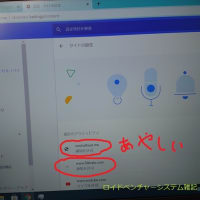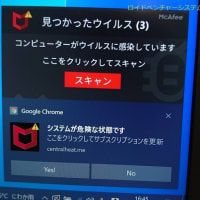NECパーソナル社製 無線ルータ「Atrem」シリーズ
ブラウザでの設定画面を開くためには、機体に設定されたIPアドレスがわからねばなりません。
Atermがルータ(厳密には、DHCPサーバ)機能で稼働しているなら、有線LANケーブルでWindowsパソコンを繋ぎ、
コマンド
> ipconfig /all
で、デフォルトゲートウェイやDNSサーバの値をみれば参考になるでしょう。
しかし、ブリッジモードではそうもいきません。
そこで、参考となる一つの方法を記載します。
1.用意するもの。
スマートフォン
2.事前準備
(1)スマートフォンにアプリ「Aterm スマートリモコン」をインストール
Atermスマートリモコン for Android
https://play.google.com/store/apps/details?id=com.nec.android.smartremocon&hl=ja
Atermスマートリモコン for iOS
https://itunes.apple.com/jp/app/atermsumatorimokon-for-ios/id877417084?mt=8
(2)目的Atremのwi-fiに、接続。
※当然、SSID、暗号キーを設定せねばなりません。
3.スマフォで、「Aterm スマートリモコン」を起動
(1)検出されたAtermを選択します。 ※事前にWi-Fi接続完了が前提。
(2)「クイック設定Web」をタップします。
(3)スマフォのブラウザで、ログイン認証画面が表示されます。
(4)その際のブラウザのURLを確認してください。
上位のルータにもよりますが、
192.168.10.107
などと表示されていれば、それが、AtermのIPアドレスのはずです。
【参考画面例】
Aterm WG2200HPユーザマニュアル:クイック設定Webの使いかた(Atermスマートリモコン)
---
全てのケースで有効とは限りませんので、そこはご了承ください。
==============================================================
参考:Windowsパソコンで、Atermの機体IPアドレスを調べる方法











![HUBにも寿命がある。むしろよく動いていた。 今回は[ETG-ESH5]](https://blogimg.goo.ne.jp/image/upload/f_auto,q_auto,t_image_square_m/v1/user_image/13/5e/1651ef3f4c81be16c66b0ed27b1788a0.jpg)
![HUBにも寿命がある。むしろよく動いていた。 今回は[ETG-ESH5]](https://blogimg.goo.ne.jp/image/upload/f_auto,q_auto,t_image_square_m/v1/user_image/0f/63/faa1a479fc94fbf1ff5c5670171a04e7.jpg)